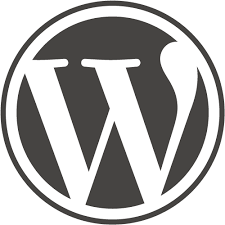WordPressを使っていると、ある日突然こんな表示が出ることがあります。
サイトヘルスステータス:停止中のテーマを削除してください
「え、テーマってどこから削除するの?」「削除していいの?」と、私自身とても戸惑いました。
この記事では、私が実際に体験した「テーマ削除にまつわるドタバタ」をもとに、初心者にもわかりやすく削除手順や注意点を解説します。
目次
サイトヘルスに出た謎の警告メッセージ
しばらく更新していなかったWordPressを最新バージョンに更新すると、ダッシュボードに「サイトヘルスステータス」が表示されました。
▼サイトヘルスステータスの表示画面
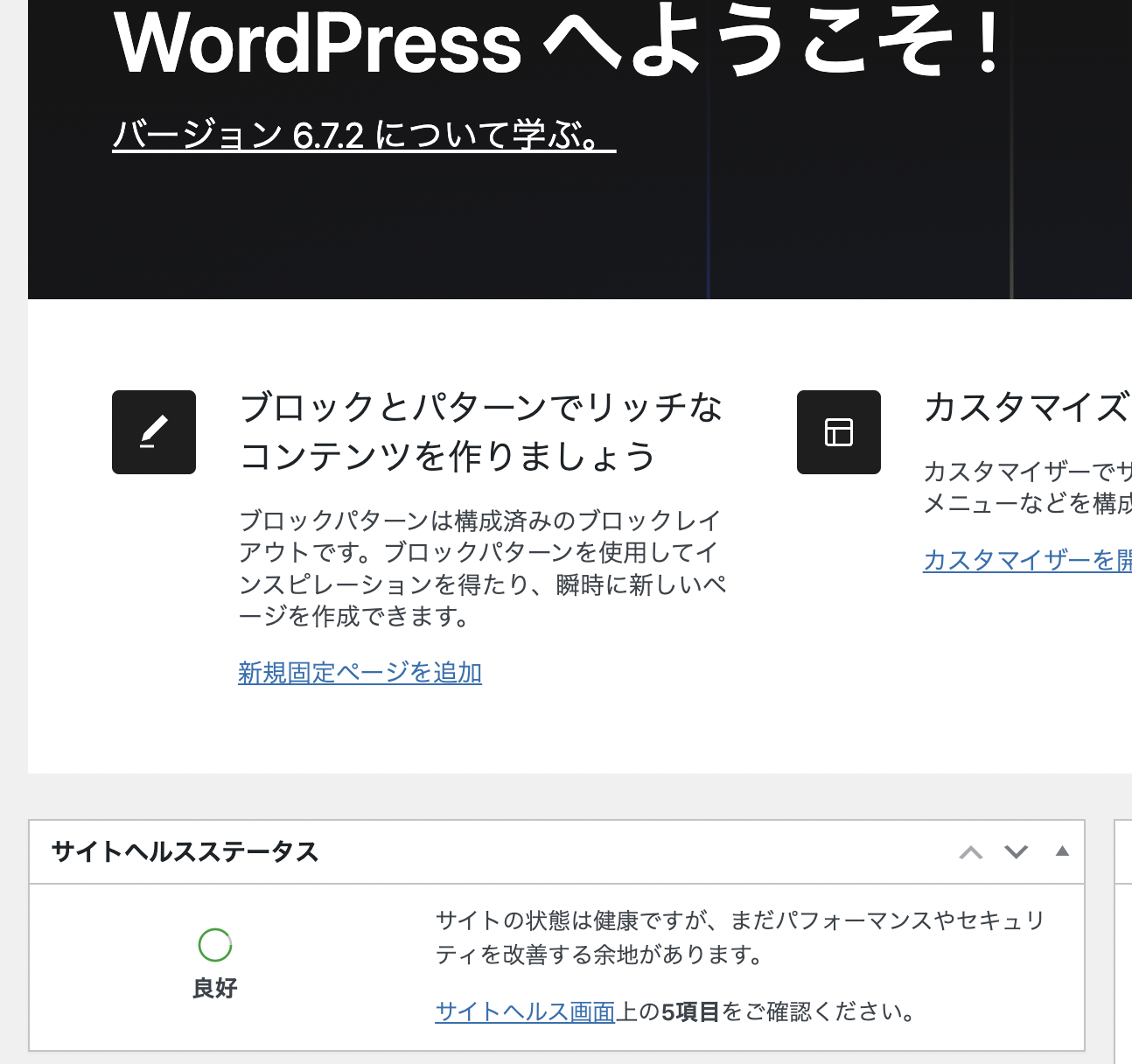
サイトの状態は健康ですとありつつ「まだパフォーマンスやセキュリティを改善する余地があります」と気になる表記が。
しかも、5項目もあるということで、サイトヘルスの詳細画面を見たところ、以下のような警告が出ました。
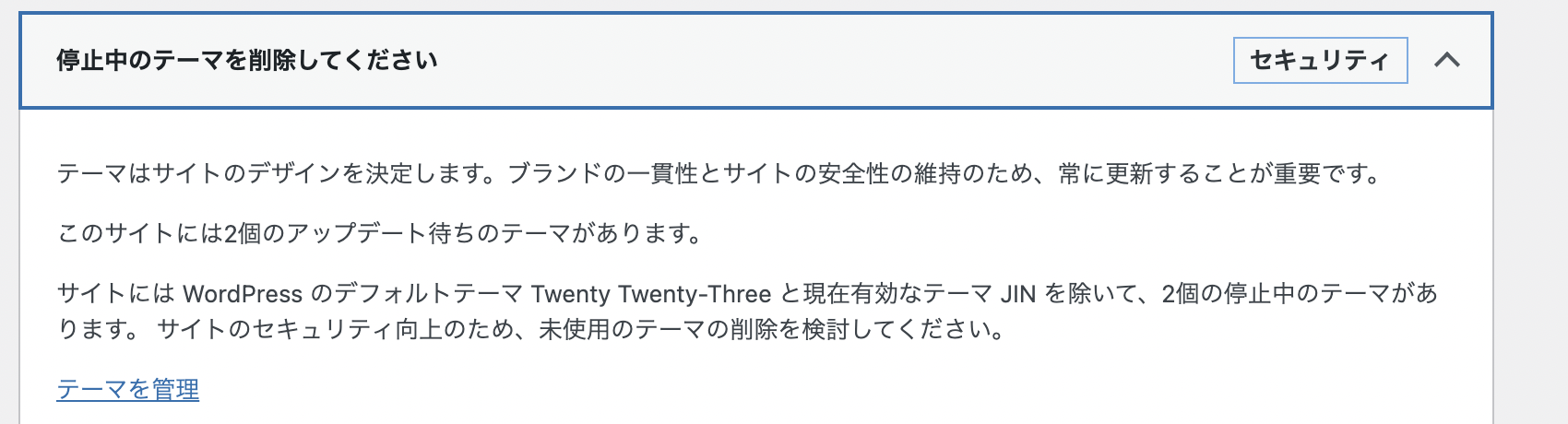
私はJINというWordPressのテーマを使っていますが、過去に使っていた「Twenty Twenty-One」や「Twenty Nineteen」などが使っていないのにそのまま残っていたのが原因だったようです。
テーマの削除方法がわからない
たしかに、追加したけど使っていないテーマがあるのは思い当たるところがありました。
なので、それを消せばいいんだなということで警告を見てすぐに「外観」→「テーマ」へ移動しましたが…。
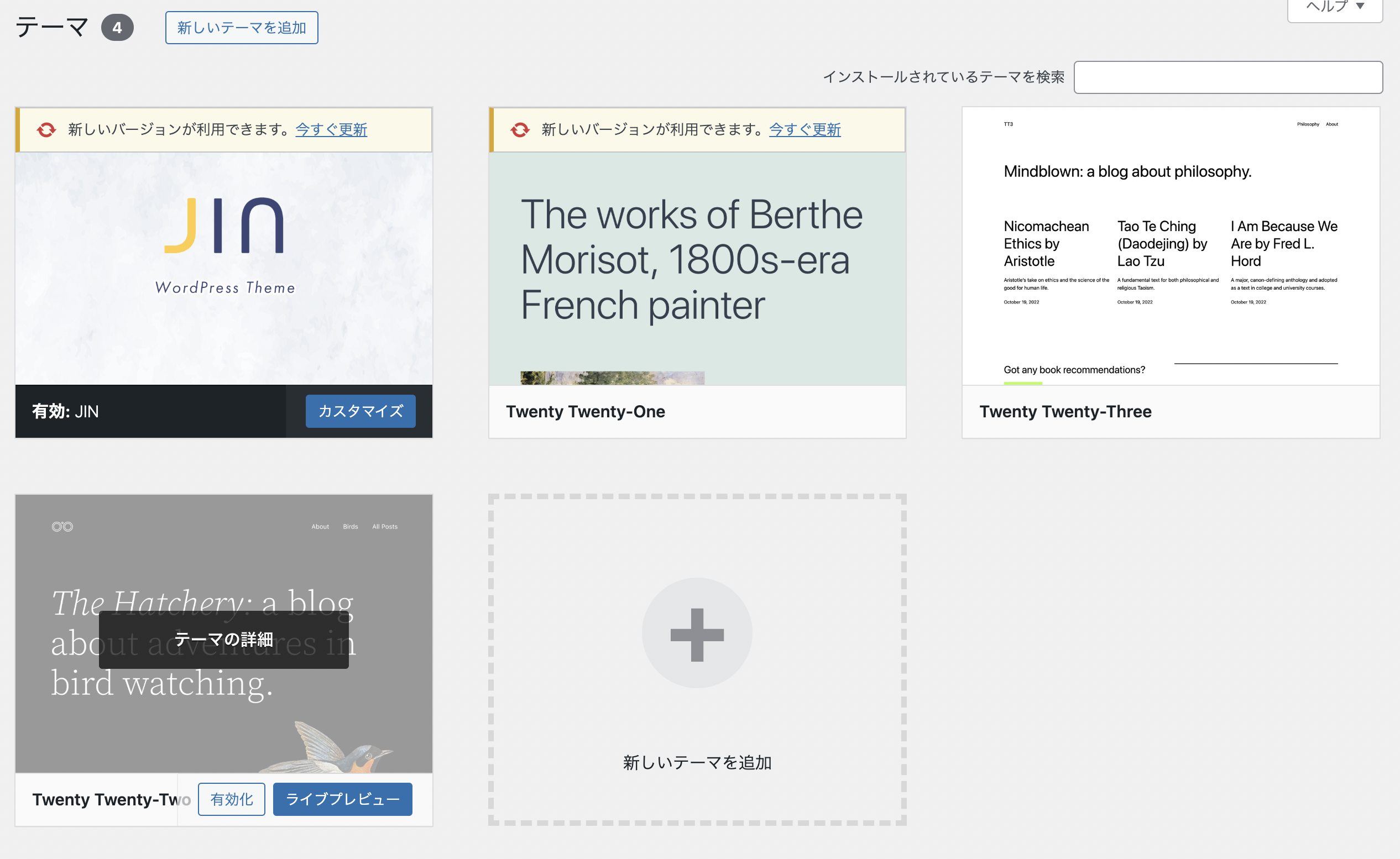
ここでどうすればテーマが削除できるか一瞬わかりませんでした。
削除ボタンのようなものが見つからなかったのです。
実は、テーマの「詳細」をクリックすることで削除メニューが表示される仕様なんです。
WordPressテーマの削除手順
以下の手順で不要なテーマを安全に削除できます。
1.管理画面から「外観」→「テーマ」をクリック
2.削除したいテーマの「テーマの詳細」をクリック
3.右下の「削除」ボタンをクリック!
▼ここからテーマ詳細を確認できます
.png)
現在使っているテーマは削除しないでください。
もし別のテーマに切り替えて、その後使わないようであれば削除しましょう。
テーマを削除すると何がいいの?3つのメリット
「別に使わないテーマを放置してても問題ないでしょ?」と思う人もいるかもしれません。
たしかに、すぐに大きな問題は起こらないかもしれませんが、消すことによるメリットもあります。
だから、サイトヘルス画面で削除を推奨されるのですね。
① セキュリティリスクの軽減
使っていないテーマもコードとしてはサーバー上に残っています。
特に古いテーマは脆弱性の温床になりやすく、ハッキングの入口になることも。
消すことによってセキュリティリスクを軽減することができるのです。
② 管理画面がスッキリ&通知も減る
不要なテーマがあると「アップデートしてください」という通知が増え、管理がややこしくなります。
削除することで、今使っているテーマだけが表示されるので見やすくなって、混乱も減ります。
③ バックアップや引っ越しが軽くなる
WordPressのバックアップやサーバー移転時、テーマの数が少ないほどデータが軽くなり、トラブルも減少します。
「いざ」というときの保守性が上がります。
そこまで大きなデータであることは少ないと思いますが、使わないなら消しておくに越したことはありません。
【注意】削除しすぎて出た新たな警告「デフォルトテーマを利用しましょう」
不要なテーマをすべて削除したところ、今度はこんな警告が出てしまいました。
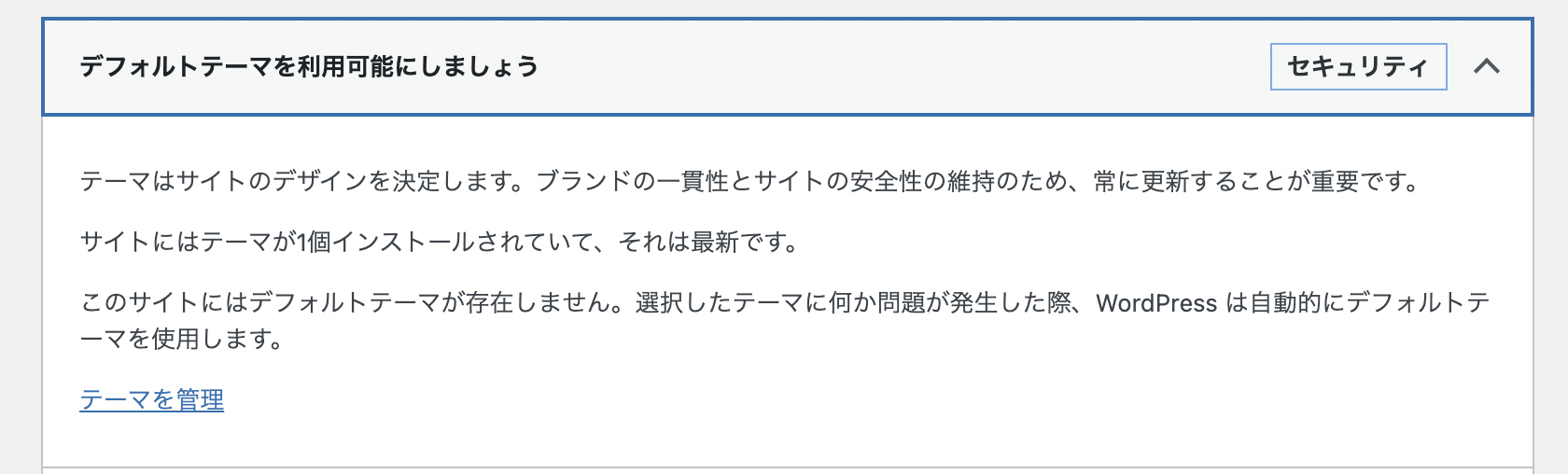
デフォルトテーマである「Twenty Twenty」を全部消してしまったので、それもまた問題だったようです。
WordPressでは、万が一現在のテーマで重大エラーが起きたとき、自動的に「デフォルトテーマ」に切り替える仕組みがあります。
でも、それが存在しないと、エラー時にサイトが真っ白になる可能性もあります。
Twenty Twentyのテーマを1つだけでもいいので残しておきましょう。
全部消してしまったら、改めて追加しておけばOKです。
まとめ|使っていないWordPressテーマを削除しよう
「停止中のテーマを削除してください」はセキュリティ向上のための親切な通知。
削除は管理画面「外観」→「テーマ」に遷移して、「テーマの詳細」から行うことができます。
ただし、使っていなくてもデフォルトテーマは1つだけ残すのが安心です。
使っていないWordPressのテーマを削除することで管理画面がすっきりする上に、セキュリティもより安全になります。
WordPressは自分でメンテナンスをしないといけない部分も多いですが、その分できることも多く情報発信のための心強いツールです。
わからないことは調べつつ、楽しんで使っていきましょう。